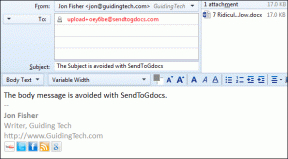Kaip naudoti duomenų filtravimo įrankį „MS Excel“.
Įvairios / / February 14, 2022
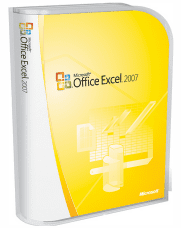
Aš gyvenu pas savo draugus ir dėl tos pačios priežasties mes tvarkome Excel lentelę savo namų išlaidoms. Kiekvieno mėnesio pabaigoje mes sėdime ir analizuojame savo išlaidas įvairiose kategorijose, kad atskirtume mokėtiną ir jau sumokėtą sumą.
Kadangi duomenų yra daug, mums sunku nuskaityti eilutes ir stulpelius, kad atskirtume visas parinktis. Tai tęsėsi tol, kol aš ištyriau Filtras įrankis, kuris MS Excel pasiūlymai. Ir patikėkite manimi, nuo to laiko viskas tapo daug lengviau. Būtent apie tai šiandien ir kalbėsime.
Naudojant Filtras įrankis leidžia labai lengvai analizuoti ir apskaičiuoti dalykus. Pažiūrėkime, ką jis gali padaryti. Norėdami pradėti, turite turėti „Excel“ lapą su duomenimis. Taip pat turite išsiaiškinti kriterijai ir stulpelio vertė kuriuos norite filtruoti.
Pavyzdžiui, aš turiu stulpelį B (Apmokėtas ir apmokėtas) kaip duomenų filtravimo pagrindą. The Filtras įrankis yra po Duomenys skirtukas.
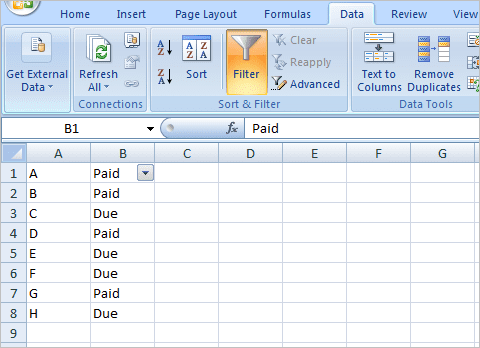
Kai pereisite į minėtą skirtuką, turėsite pasirinkti stulpelį, kurį pasirinksite filtruoti. Galite pasirinkti kelis stulpelius arba net visą dokumentą. Pataikykite
Filtras piktogramą, kai tik pasirinksite.Pastebėsite, kad toje stulpelio antraštėje atsiranda panaši į kanalą piktograma ir siūlo išskleidžiamąjį meniu daryti pasirinkimus. Išplėskite šį meniu ir atžymėkite langelius, kurių nenorite matyti rezultatų rinkinyje. Kitaip tariant, pažymėkite tik tuos langelius/reikšmes, kurias norite matyti ir paspauskite Gerai.
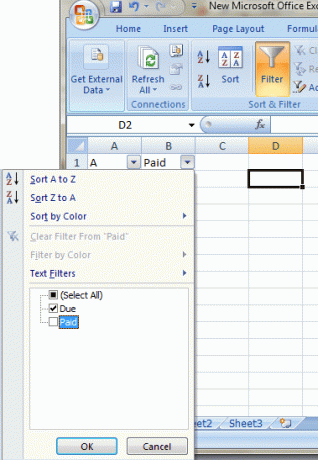
Mūsų pavyzdyje pastebėsite, kad eilutės, turinčios Dėl B stulpelyje sudaro rezultatų rinkinio dalį. Visos kitos eilutės buvo išfiltruotos. Taip pat pamatysite, kad 1 eilutėje vis dar rodoma Mokama, o priežastis yra ta, kad „Excel“ 1 eilutę laiko stulpelio antraštėmis, o ne reikšme.
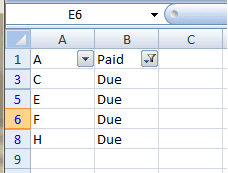
Panašiu būdu galite taikyti kelis filtrus pagal kitas stulpelių reikšmes. Norėdami išvalyti filtrą, galite dar kartą spustelėti įrankio piktogramą arba spustelėti Aišku be to.
Yra ir kitas būdas pritaikyti filtrus ir jį galima pritaikyti pagal pasirinktą langelio vertę. Pasirinkite langelį ir dešiniuoju pelės mygtuku spustelėkite, kad pereitumėte į Filtras. Čia galite pasirinkti keturių tipų pasirinkimą. Ištirkite viską, kad suprastumėte, ką jie reiškia.
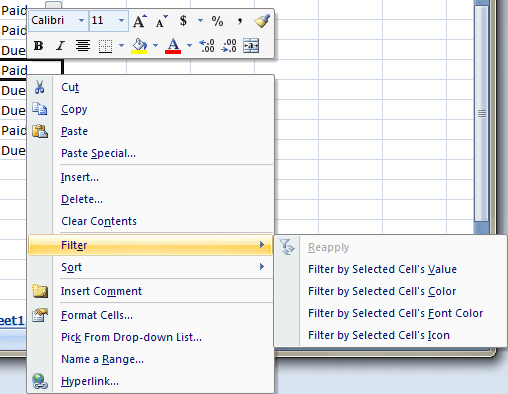
Išvada
Jei jums reikia tvarkyti „Excel“ lapus ir kartais reikia konsoliduoti rezultatus, filtro įrankis bus naudingas. Įvaldyti nėra sunku. Kuo daugiau naudosite, tuo labiau privers susimąstyti, kaip gyvenote be jo.
(viršutinis vaizdo kreditas: Microsoft Švedija)
Paskutinį kartą atnaujinta 2022 m. vasario 03 d
Aukščiau pateiktame straipsnyje gali būti filialų nuorodų, kurios padeda palaikyti „Guiding Tech“. Tačiau tai neturi įtakos mūsų redakciniam vientisumui. Turinys išlieka nešališkas ir autentiškas.